
A térképnézet testreszabása a Mac Térképek appjában
Kiválaszthatja a térképnézetet, megadhatja, hogy milyen beállítások jelenjenek meg a térképeken és az útvonalterveken, kiválaszthatja, hogy megjelenjenek-e a feliratok, és milyen nagyságban, és megjeleníthet léptéket a térképen.
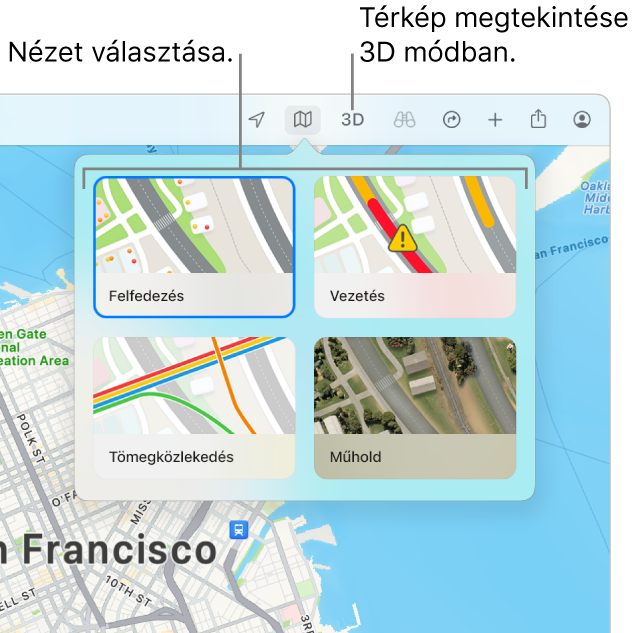
Térképmódok módosítása
A Mac Térképek appjában
 kattintson a Térképek gombra
kattintson a Térképek gombra  az oldalsávon.
az oldalsávon.Válassza a következők valamelyikét:
Felfedezés: A Standard térképet jeleníti meg. Ha Apple-chippel rendelkező Macje van, akkor egyes városokban további részleteket is láthat, például a szintkülönbséget, utakat, fákat, épületeket, nevezetességeket stb.
Vezetés: Megjeleníti a forgalmi viszonyokat, és az útra fókuszál. Lásd: Forgalmi viszonyok megjelenítése.
Tömegközlekedés: Megjeleníti a buszmegállókat, repülőtereket, tömegközlekedési járatokat és állomásokat.
Műhold: Műholdképeket jelenít meg. Ha a Műhold van kiválasztva a Továbbiak gombra
 kattintva megjelenítheti a forgalmi viszonyokat és címkéket.
kattintva megjelenítheti a forgalmi viszonyokat és címkéket.
Megjegyzés: A vezetés és a tömegközlekedése nem minden országban vagy régióban érhető el.
A térképnézet módosítása
A Mac Térképek appjában ![]() végezze el a következők valamelyikét:
végezze el a következők valamelyikét:
Térkép megtekintése 3D-ben: Kattintson az eszközsor 3D gombjára. Az ablak jobb alsó sarkában található csúszkával módosíthatja szöget.
A flyover nézetek megtekintéséhez használja a Műhold nézetet 3D-ben.
A föld megtekintése egy interaktív 3D-s földgömbként: Ha Apple-chippel rendelkező Macje van, kicsinyítse le addig, amíg a térkép egy földgömbre nem változik. A földgömb húzásával elforgathatja azt, felnagyíthatja, lekicsinyítheti, hogy felfedezhesse a hegységeket, sivatagokat, óceánokat stb.
Távolságskála megjelenítése: Ha meg szeretne jeleníteni egy távolságskálát a térképen, válassza a Nézet > Lépték megjelenítése menüelemet.
Sötét mód be- vagy kikapcsolása a térképeknél: Kattintson a Térképek > Beállítások gombra, kattintson az Általános lehetőségre, és jelölje be „A térkép világos megjelenése legyen mindig használatban” jelölőnégyzetet.
A Térképek beállításának módosítása más appokban, mint például a Kontaktokban, Naptárban és Fotókban is módosítja a térképek megjelenését. Lásd: Világos vagy sötét megjelenés használata a Macen.
Közlekedési lehetőségek módosítása
A Mac Térképek appjában ![]() végezze el a következők valamelyikét:
végezze el a következők valamelyikét:
Elsődleges utazási mód beállítása: Válassza a Térképek > Beállítások lehetőséget, kattintson az Útvonaltervezőre, majd válassza ki az Előnyben részesített közlekedéstípust, például Tömegközlekedés vagy Séta.
A Naptár app ezen beállítás alapján számolja ki az utazás hosszát (ha az eseményhez tartozik cím), és küld üzenetet, amikor ideje indulni. Ha a szokásostól eltérő módon szeretne eljutni egy eseményre, akkor módosítsa a beállítást a Térképekben, és csak utána adja hozzá az eseményt a Naptárhoz. Miután hozzáadott egy eseményt, állítsa vissza a beállítást az általános közlekedési szokására. Lásd: Hely és utazási idő hozzáadása eseményekhez a Naptár alkalmazásában.
Alapértelmezett beállítások megadása: Válassza a Térképek > Beállítások lehetőséget, kattintson az Útvonaltervezőre, majd válassza ki az alapértelmezett beállításokat a különböző közlekedési típusokhoz. Kiválaszthatja, hogy elkerülje a fizetős utakat a vezetés során, vagy elkerülje a lépcsőket séta során. Kiválaszthatja az alapértelmezett tömegközlekedési lehetőségeket, amelyeket használni szeretne az utak megtervezéséhez, például Busz vagy Komp.
Térképfeliratok megtekintése
A Mac Térképek appjában ![]() végezze el a következők valamelyikét:
végezze el a következők valamelyikét:
Térképcímkék méretének növelése: Ha bármelyik nézetben növelni szeretné a címkék méretét, válassza a Térképek > Beállítások lehetőséget, kattintson az Általános elemre, majd jelölje be a Nagy címkék használata elemet.
Címkék megjelenítése műholdas nézetben: Kattintson a Térkép gombra
 az eszközsoron, kattintson a Műhold elemre, kattintson a Továbbiak gombra
az eszközsoron, kattintson a Műhold elemre, kattintson a Továbbiak gombra  , majd kattintson a Címkék megjelentése elemre (egy pipa mutatja, hogy be van kapcsolva). Ez egy hibrid nézetet biztosít a térkép és a műholdas nézetek között.
, majd kattintson a Címkék megjelentése elemre (egy pipa mutatja, hogy be van kapcsolva). Ez egy hibrid nézetet biztosít a térkép és a műholdas nézetek között.A térképfeliratok elsődleges nyelvének beállítása: Ha azt szeretné, hogy a megtekintett országtól régiótól függetlenül a térképfeliratok mindig a számítógép elsődleges nyelvén jelenjenek meg, válassza a Térképek > Beállítások lehetőséget, kattintson az Általános elemre, majd válassza a Címkék megjelenítése ezen a nyelven: [nyelv] lehetőséget. Lásd: A Mac nyelvének módosítása.